Syphon virtual screenという強いけど…なアプリ
VJアプリ買ってみたけど、syphon対応してない…どうにか映像をVDMXに送る方法ないかな。webとか動画とかもっとウィンドウを投げ込むだけの単純な構造でいいのでVDMXで出せないかなー。というあなた、いいアプリがあります。
その名も『Syphon virtual screen』
どういうアプリなのかというと…
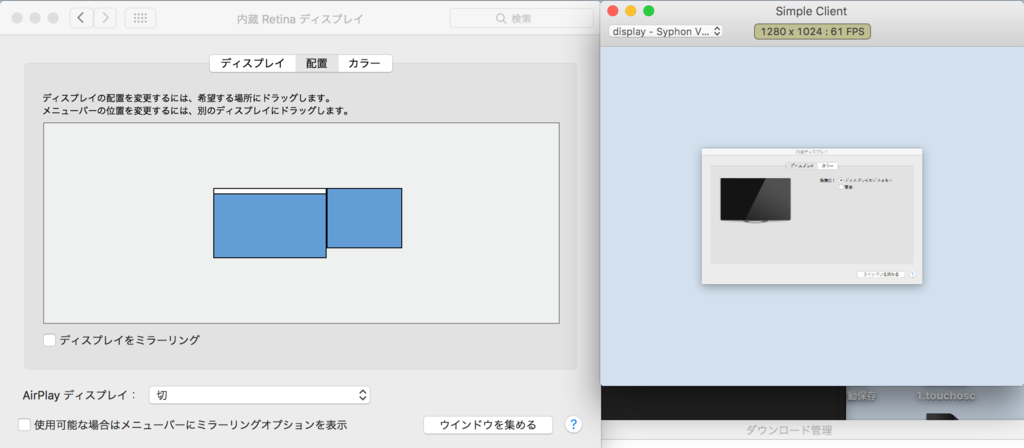
これはMacに何も映像出力装置を差していない状態で、Syphon virtual screenを起動させた状態です。
つまり、擬似的に新しいディスプレイを作り出して、その画面がそのままSyphonに送られるというものです。すごい!
しかも、これよくわかりませんが、グラボ?に寄らないものみたいで、例えば、自分の使ってるMacBook proは本体含めて3つのディスプレイ(外部出力)までしか作れませんが、このアプリは3つ既にある状態でも起動できます(たしか)
さて、実用性の超高そうなアプリですが、ここまで紹介しておいてなんですが、正直、現場で使うのは躊躇われるほどの不安定な挙動を示します。画面はバグるし、下手すると再起動かかります。OS対応の更新止まっているのもありますが、結構怖いです。特に自分のやりたかったCross DJからVDMXというのはできないことはないのですが、現場でうまく連携取れずに諦めました。
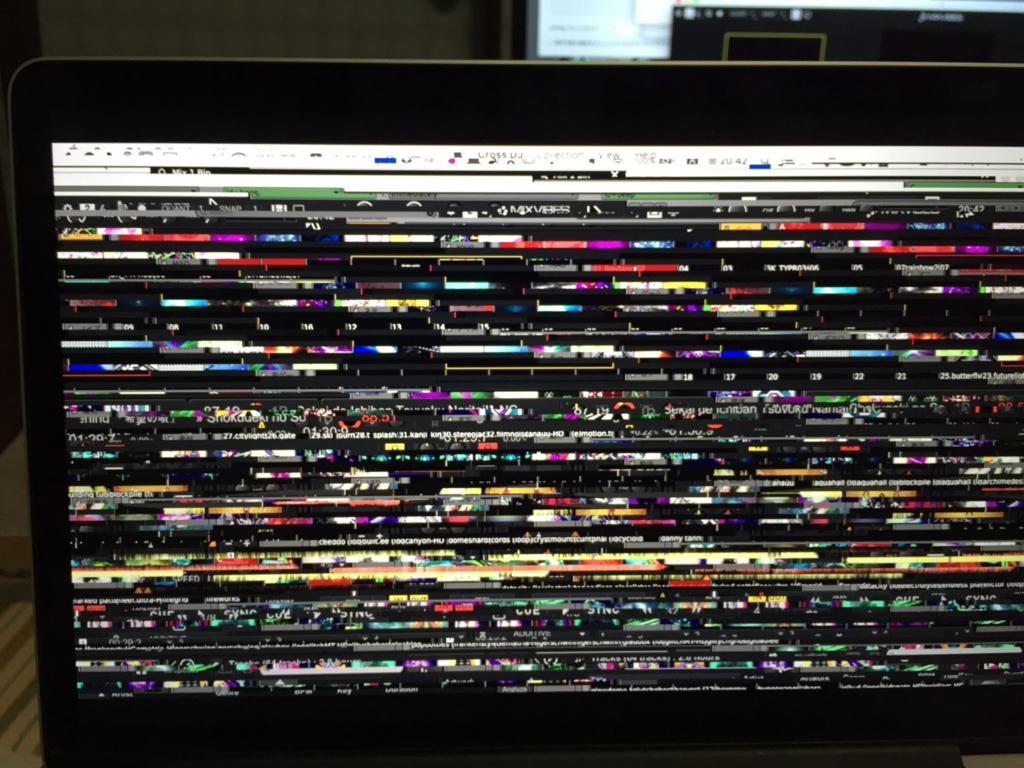
(大体Syphon virtual screen繋いだ状態で別の映像出力装置つけるとこうなる。外すと治る。)
正直、怖さのあるアプリではありますが、それを踏まえた上でも導入してみたい、気になるという人はここから先、インスト方法とか書いていきたいと思います。
「Syphon virtual screen」と調べると一番上に出てくるのでそこのサイトからダウンロードしてください。

右上のdownloadから
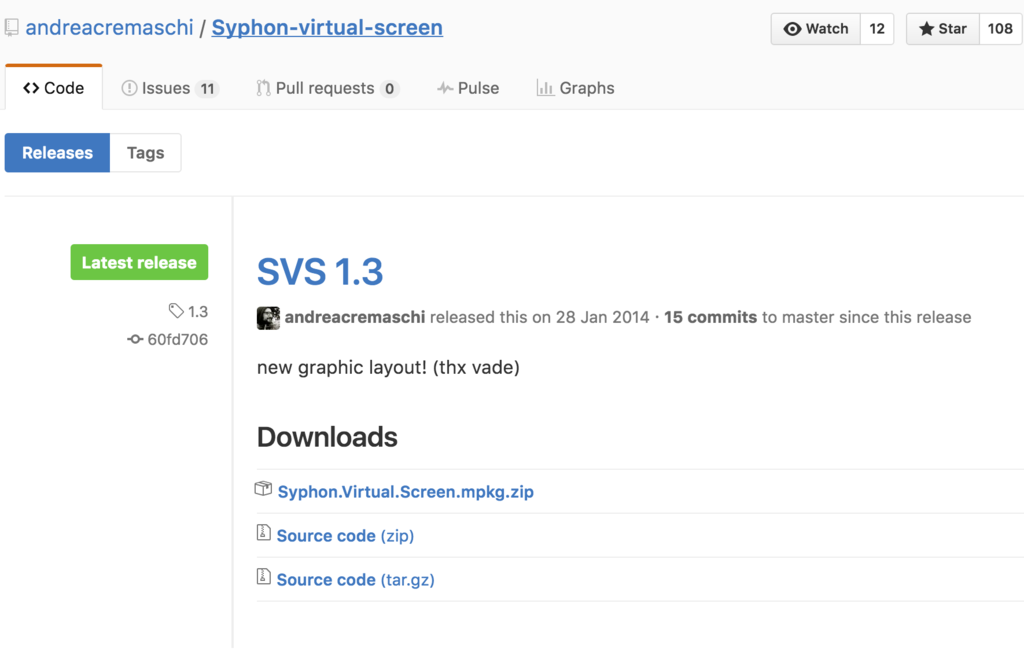
「Syphon.Virtual.Screen.mpkg.zip」を押すとダウンロードが始まると思います。
とりあえず、普通にクリックでファイルを開くと、多分「開発元が未確認のため開けません」とこう表示がでます。
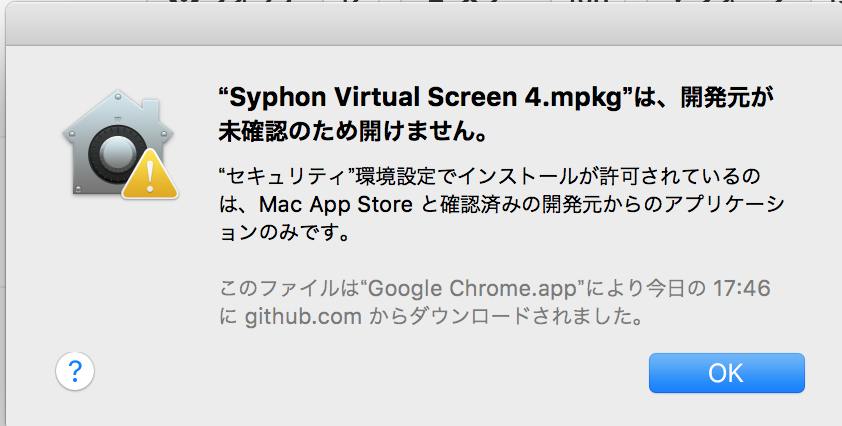
ちなみにこれはファイルを「control」押しながらクリックするとこういう表示に変わるので、「開く」で解決します。

ここから先は普通にインストール画面が出てくるので、インストールしましょう。
で、最後、ゲージが最後まで行って、やっとダウンロードできたなーというところで

はいでました。謎のエラーがでます。
これ何回やっても解決できないです。先述のOSの対応の問題でしょうか。
しかし、アプリケーション見てみると
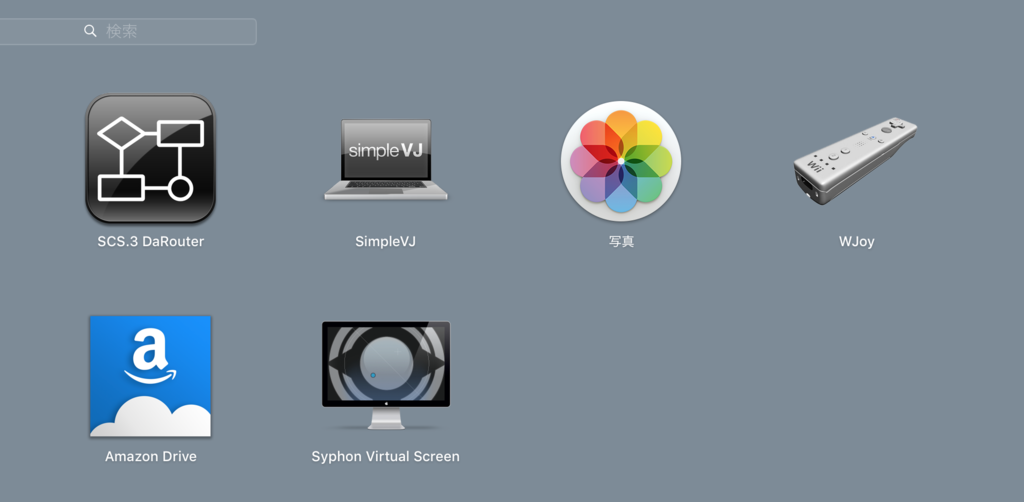
しれっといます(おかしい)
これでインストール完了です。
実際に起動させてみようと、アイコンをクリックしてみても、すぐには起動しません。
ちょっと待ってると上のwifiとか日時とか表示されてるバーのとこにいつのまにか現れます。画像の左端のですね。

押すとこういう感じになるので、Enable Virtual screenで、起動してみましょう。
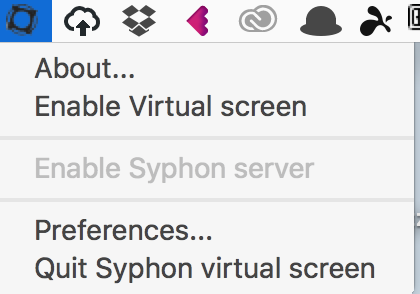
一瞬画面が暗転したのち
こう、表示が変わると思います。
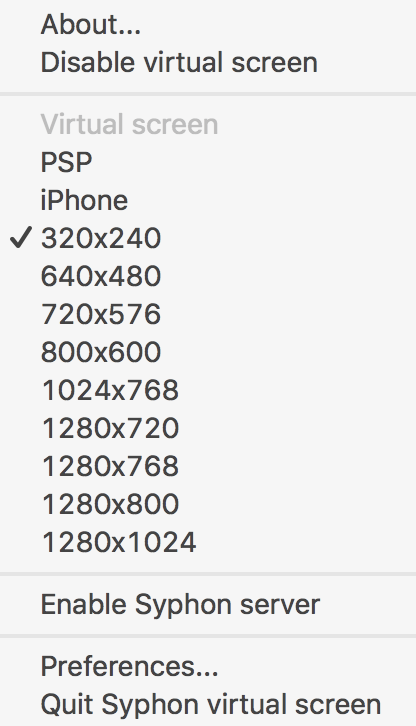
設定のディスプレイみるとわかると思いますが、書かれている数字なりが擬似ディスプレイの解像度となるわけです。
ちなみにこの状態では、Syphonにまだ送られていない状態なので、「Enable Syphon server」をクリック。
SyphonのSimple Clientを開いてみます。
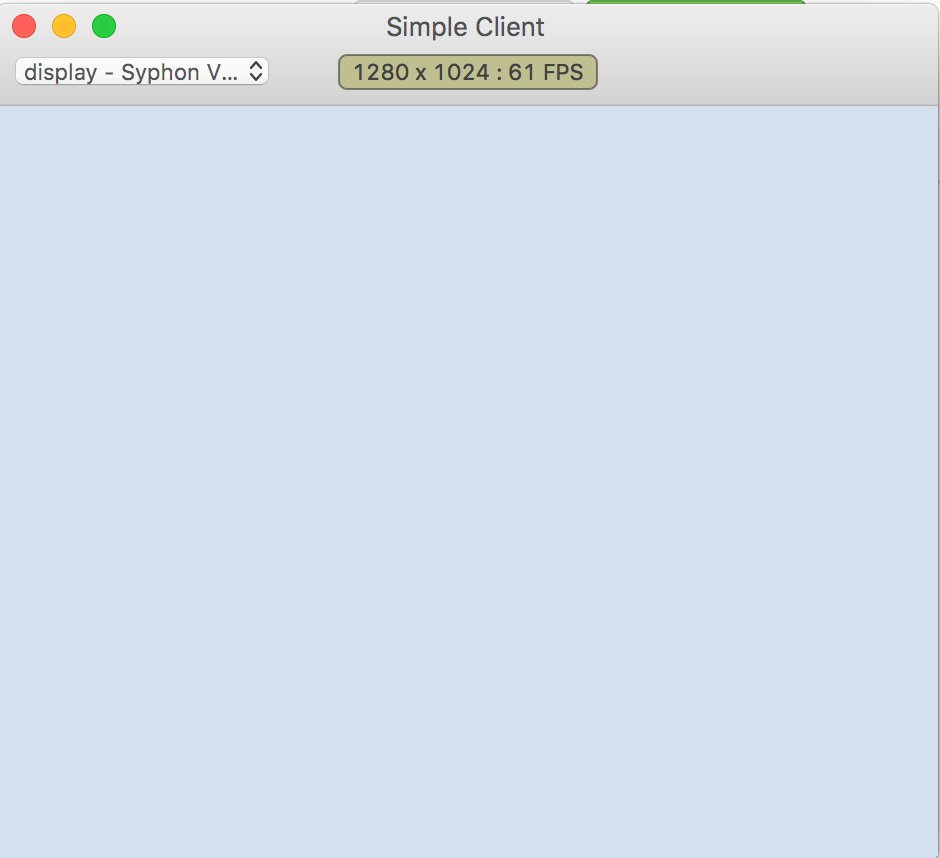
ちょっと分かり難いですが、ディスプレイ画面が表示されていると思います。
これでVDMXでそのまま使うことができます。
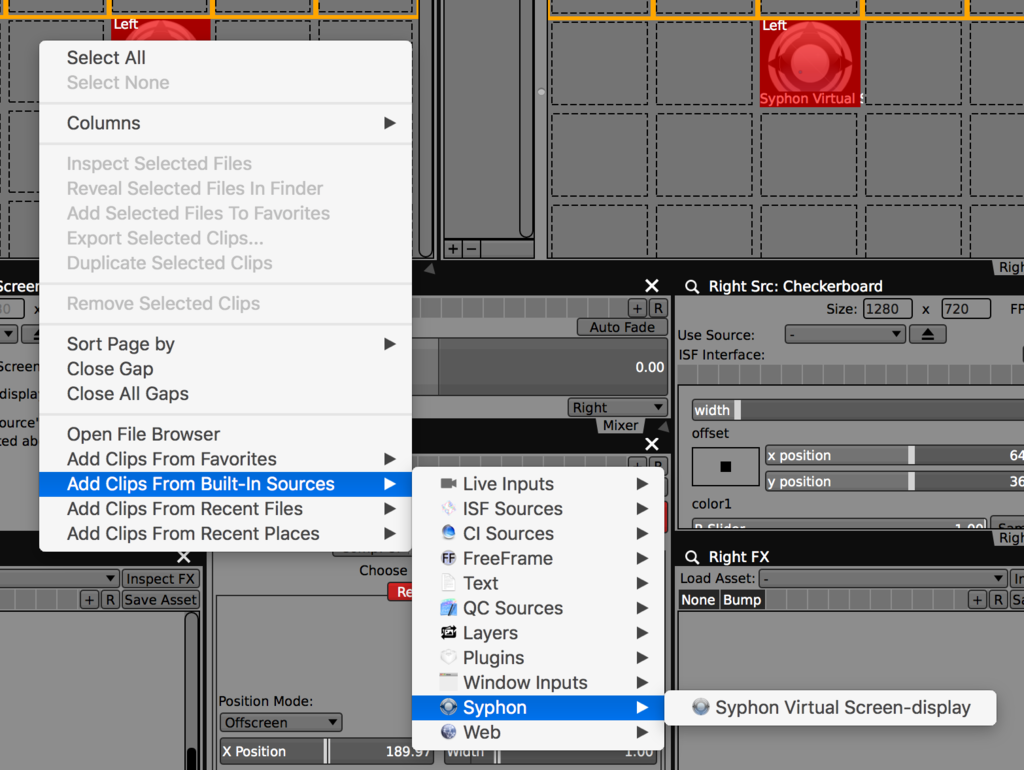
ちなみにCross DJで使おうとする場合はCrossDJが映像の出力先選べないので、先にSyphon virtual screen立ち上げるなり、Cross DJ上でそっちに出力してあげる必要があります。まあ大体そのあと、映像出力装置つなげるとバグるんですが、根気よく映像出力装置を抜き差ししたり、立ち上げの順番を試行錯誤すると5回に一回ぐらいはうまくいきます。結構、出力先の解像度とSyphon virtual screenの解像度が重要な気がしないでもないです。
あと、用途として、Web上のyoutubeとかそのまま再生するの便利そう、と思いましたが、なぜかグリッチ感のある線が入るので通常使用は難しそうです。しかも、これsyphon側の設定なのかなんなのかわかりませんが、マウスは写りません。なぜだ。こっちの環境だけだったらすみません。QuickTimeとかはわりと綺麗に再生されますが、やはり時々一瞬変なのが入るので微妙な感じです。
現実的な使い方としては、Twitterをニコニコ動画みたいな感じのアプリと連携するとかでしょうか。(jikkyo)

さて、最初はこれはやばい!強い!と思った「Syphon virtual screen」ですが、あまりの動作の不安さになかなか現場でも、特に構築した機材環境の一員として使うにはちょっと無理がある気がしました。
今回、方法としてあげた、任意の検索ワードをツイートから拾ってきてニコニコ風にしてくれる「jikkyo」は使い方としてはいいんじゃないでしょうか。
(でもまぁ動かす必要ないんなら、VDMXのキャプチャでいいんじゃ)
あとは、なぜかVDMXで動画読みこまねぇ!画面キャプチャする時間もねぇ!っていうときの非常処置でしょうか。
というわけで今回はこんな感じで。